
ટ્વિચ એ એક એવું પ્લેટફોર્મ છે જે રોગચાળાની શરૂઆતથી છે હજારો નવી ચેનલો સાથે ઘાતાંકીય વૃદ્ધિ જોવા મળી છે લાખો અને લાખો દર્શકોનો ઉપયોગ કરનાર તમામ પ્રકારની માહિતી ઓફર કરે છે, જેમને તે YouTube જેવા અન્ય જાણીતા વિકલ્પો કરતાં વધુ રસપ્રદ લાગ્યું છે.
તાવ જે રહેવા આવે છે
તેથી તે સામાન્ય છે કે સામગ્રીના આ વિસ્ફોટ સાથે, ઘણા બાળકો (અને અન્ય ટેલુડિટો) ને તેમની પોતાની સામગ્રી બનાવવા માટે પ્રોત્સાહિત કરવામાં આવ્યા છે ગેમિંગ સંબંધિત, ખાસ કરીને. યાદ રાખો કે Twitch ની ઉત્પત્તિ પીસી અથવા કન્સોલ પર લાઇવ રમતો જોવાનું શક્ય બનાવવાના તે વિચારમાંથી ચોક્કસપણે ઉદ્ભવે છે. હવે, શું તમે એ હાથ ધરવા માટે જરૂરી હાર્ડવેર વિશે સ્પષ્ટ છો સ્ટ્રીમિંગ જેમ ભગવાન તમારા Xbox (One or Series X | S) માંથી આદેશ આપે છે?
એવું કહેવું આવશ્યક છે કે, જેમ કે અમે તમને ઉપરની વિડિઓમાં બતાવ્યું છે, તમારા Xbox One પરથી રમતનું જીવંત પ્રસારણ કરવાની સંભાવના તે પહેલેથી જ 2015 થી વ્યવહારીક રીતે ઉપલબ્ધ હતું, હંમેશા સત્તાવાર ટ્વિચ એપ્લિકેશન દ્વારા, પરંતુ 23 ફેબ્રુઆરી, 2022 થી, આ ક્ષમતા પહેલાથી જ ડેશબોર્ડ કન્સોલની. એટલે કે, અમારી પાસે હોવું જરૂરી નથી એપ્લિકેશન એમેઝોન ડાઉનલોડ કર્યું જેથી બાકીની દુનિયા જોઈ શકે કે અમે લીડ ડિલિવર કરવામાં કેટલા સારા છીએ ક Callલ ઓફ ડ્યુટી અને તે છે કે આ શક્યતા પહેલાથી જ, અમુક રીતે, બાકીની ઓપરેટિંગ સિસ્ટમ સાથે સંકલિત છે.
અમને જીવંત પ્રસારણ કરવાની શું જરૂર છે?
હવે, આ નાનકડી માર્ગદર્શિકા સાથે આગળ વધતા પહેલા, અને જેમ આપણે રેસીપી રાંધવાના કિસ્સામાં કરીશું, તે કહેવું જરૂરી છે શરૂ કરવા માટે કયા ઘટકોની જરૂર છે સ્ટ્રીમ તમારા Xbox દ્વારા Twitch ની અંદર. તેથી સુપરમાર્કેટ શોપિંગ કાર્ટમાં તમારી પાસે જે હોવું જોઈએ તે ઉમેરવા માટે સાઇન અપ કરો.
એક Xbox કન્સોલ
ખરેખર, જો કે તે તમને સ્પષ્ટ લાગે છે, આ સેવા સાથે સુસંગત કોઈપણ Xbox મોડેલ હોવું જરૂરી છે. તે આનો કેસ છે:
- એક્સબોક્સ સિરીઝ એક્સ
- એક્સબોક્સ સિરીઝ એસ
- એક્સબોક્સ એક એક્સ
- Xbox એક એસ
- Xbox એક
ઇન્ટરનેટ કનેક્શન
અગાઉના કેસની જેમ, તે સ્પષ્ટ લાગે છે કે અમને ઇન્ટરનેટ કનેક્શનની જરૂર છે પરંતુ તે યાદ રાખવું અગત્યનું છે કે, ઉચ્ચ ટ્રાન્સફર રેટ જાળવવા માટે (ઉદાહરણ તરીકે 1080p રિઝોલ્યુશન માટે), તેનાથી વધુ સારું બીજું કંઈ નથી. કન્સોલ રાઉટર સાથે કેબલ દ્વારા જોડાયેલ છે. તો જ આપણે નુકસાન ટાળી શકીશું ફ્રેમ, કટ અથવા અસ્થિરતા, કંઈક કે જે પ્રેક્ષકોના અસ્વીકારનું કારણ બને છે જે વધુ સારા પ્રસારણનો આનંદ માણવા માટે અન્ય ચેનલો પર જઈ શકે છે.
માઇક્રોફોન સાથે હેડસેટ
અહીં વિગતો શરૂ કરો જે તમારા પ્રસારણને અલગ પાડશે. જો તમે પ્રેક્ષકો સાથે વાર્તાલાપ કરવા માંગતા હો, તો સ્ક્રીન પર શું થઈ રહ્યું છે તેના પર તમે ટિપ્પણી કરવા માંગતા હો, અથવા ફક્ત પ્રોગ્રામની ચેટનો જવાબ આપવા માંગતા હો તો આમાંની એક એક્સેસરીઝ હોવી શ્રેષ્ઠ છે જે સંપૂર્ણ સંદેશાવ્યવહારની ખાતરી આપશે. તેઓ એવી ચેનલ બનાવવા માટે જરૂરી છે જે અમુક લોકપ્રિયતા માણવા ઈચ્છે છે.
વેબકેમ સપોર્ટેડ છે

Kinect એ S અને X મોડલ્સ સાથે Xbox One ઇકોસિસ્ટમ છોડી દીધું હોવાથી, ખેલાડીઓ પાસે પોતાનો કેમેરા હોવો જોઈએ જો તેઓ ટ્વિચ પર જીવંત પ્રસારણ કરવા માગે છે અને તેમની છબીને ધ્યાનમાં રાખીને ગેમપ્લે સાથે આવવા માંગે છે. તેથી જો તમે શક્ય તેટલા વ્યાવસાયિક સેટને સેટ કરવા માટે ભૂસકો લેવા માંગતા હો, તો તેનું મોડેલ ખરીદવાનું ભૂલશો નહીં વેબકેમ જે YUY2 અથવા NV12 ધોરણોને સપોર્ટ કરે છે.
અમે Xbox થી જીવંત પ્રસારણ કેવી રીતે કરીએ?
અમે તમને કહ્યું છે તેમ, તમારે હવે નવી લાઇવ સ્ટ્રીમ શરૂ કરવા માટે અધિકૃત ટ્વિચ એપ્લિકેશન પર જવાની જરૂર નથી કારણ કે તમે તે જ મેનૂમાંથી કરી શકો છો જે કન્સોલને કેપ્ચર અથવા વિડિઓઝ બનાવવાનું હોય છે. અલબત્ત, અગાઉ આપણે Xbox રૂપરેખાંકન મેનૂ પર જવું જોઈએ અને પ્લેટફોર્મ પર અમારા એકાઉન્ટને લિંક કરો સ્ટ્રીમિંગ જેથી અમે નીચે આપેલા તમામ પગલાં વ્યવહારીક રીતે સ્વચાલિત હોય. આ પ્રક્રિયા iOS અથવા Android સ્માર્ટફોન સાથે QR કોડ દ્વારા અથવા તમે PC અથવા મોબાઇલ ઉપકરણ સાથે સ્ક્રીન પર જોશો તે URL ને બ્રાઉઝ કરીને હાથ ધરવામાં આવે છે.
કેપ્ચર અને શેર મેનૂ
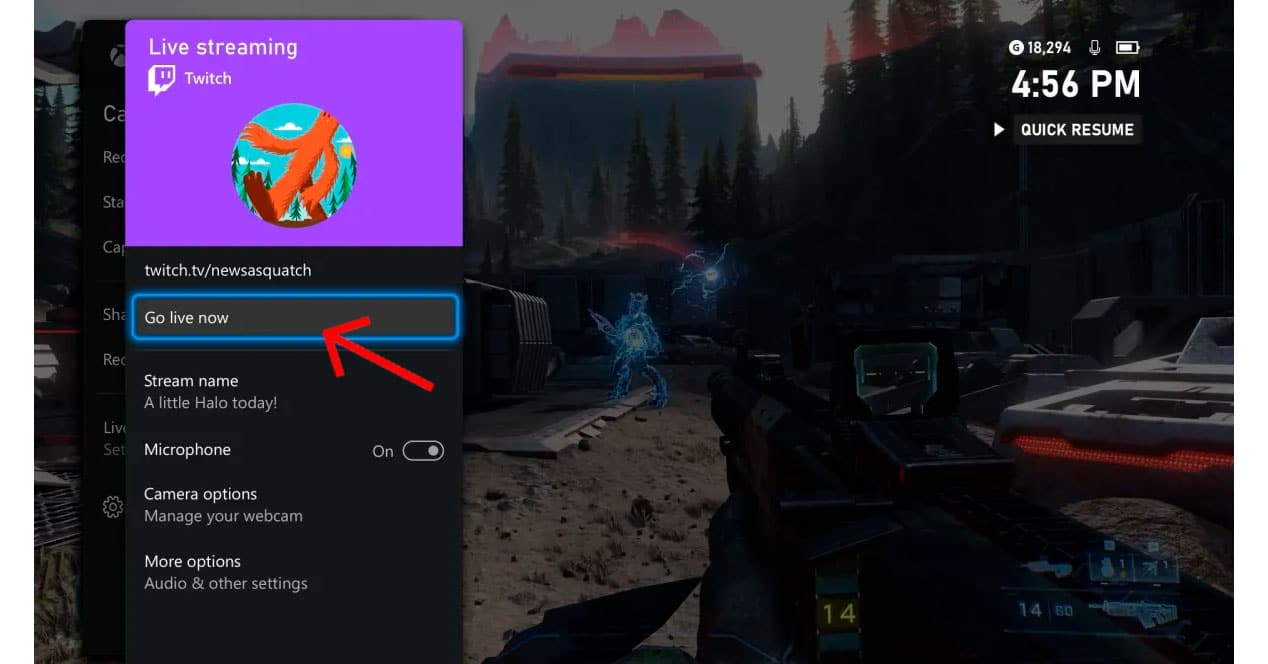
તેથી એકવાર અમે તે રમત વિશે સ્પષ્ટ થઈ ગયા જેનો અમે ઉપયોગ કરવા જઈ રહ્યા છીએ સ્ટ્રીમ, અમારે ઓન-સ્ક્રીન ડેશબોર્ડને ઍક્સેસ કરવા માટે Xbox બટન પર ક્લિક કરવું પડશે, અથવા નવા Xbox Series X|S ગેમપેડ મોડલ્સ સાથે પહેલાથી જ આવતા શેરિંગ પર ક્લિક કરવું પડશે. વિચાર એ છે કે આપણે મેળવીએ છીએ સ્ટ્રીમ પસંદ કરવા માટે "કેપ્ચર કરો અને શેર કરો". જીવંત જેમ તમે જોઈ શકો છો, ઇન્ટરફેસ Twitch ના લાક્ષણિક જાંબલી રંગની લાક્ષણિકતામાં રંગાયેલું છે. આખી પ્રક્રિયા શરૂ કરવા માટે "હવે લાઇવ જાઓ" પર ક્લિક કરો.
પ્રસારણ ગુણવત્તા પસંદ કરો
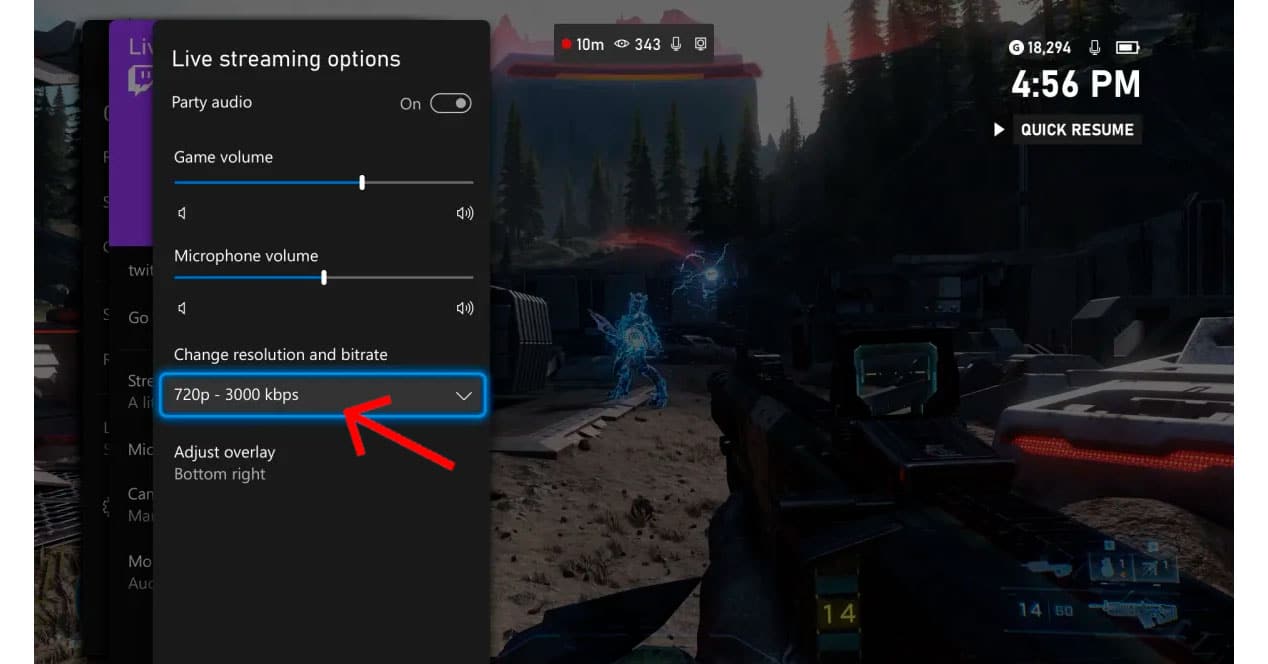
નીચેનું મેનુ મહત્વનું છે કારણ કે તેમાં અમે કેટલાક પરિમાણો નક્કી કરીશું જે ચિહ્નિત કરશે કે દર્શકો તેને અનુસરી શકે છે. સ્ટ્રીમ કોઇ વાંધો નહી. તે આનો કેસ છે:
- ગેમ ઓડિયો: જો આપણે ટિપ્પણી કરવાના નથી, તો તેને ખૂબ જ ઊંચો છોડી દો પરંતુ જો આપણે ઈચ્છીએ છીએ કે આપણો અવાજ ઉપર સંભળાય, તો તેને ઘટાડવો ફરજિયાત છે. તે વોલ્યુમ સેટ કરવા માટે, જ્યાં સુધી તમને સંપૂર્ણ બિંદુ ન મળે ત્યાં સુધી પરીક્ષણ કરવાની સલાહ આપવામાં આવે છે.
- માઇક્રોફોન વોલ્યુમ: જો તમારી પાસે કેટલાક હેડસેટ્સ છે અને તમે જે કંઈ કરો છો તેના પર ટિપ્પણી કરવા જઈ રહ્યા છો જાણે કે તે ફૂટબોલની રમત હોય, તો તમારે તેનું સ્તર વિડિયો ગેમથી ઉપર સેટ કરવું જોઈએ. અગાઉના કેસની જેમ, તે જોવા માટે પરીક્ષણો કરવાની સલાહ આપવામાં આવે છે જે સમયે બંને ધ્વનિ સ્ત્રોતો ટકરાતા નથી.
- રિઝોલ્યુશન અને બિટરેટ બદલો: અહીં આપણે પસંદ કરવાનું રહેશે કે આપણે કયા રીઝોલ્યુશનમાં પ્રસારણ કરવા જઈ રહ્યા છીએ, પ્રાધાન્ય 720p (HD) અથવા 1080p (FullHD). ઘણા કિસ્સાઓમાં આ પસંદગી સંપૂર્ણપણે મફત નથી કારણ કે જો કન્સોલ કનેક્શન Wi-Fi દ્વારા હોય, તો અમે ભલામણ કરીએ છીએ કે તમે HD ગુણવત્તામાં રહો. જો તે કેબલ હોય, તો 1080p અથવા કોઈપણ ઉચ્ચ રિઝોલ્યુશન (જો શક્ય હોય તો) સુધી જવા માટે નિઃસંકોચ.
- ઓવરલે સમાયોજિત કરો: આ મેનૂમાં, ચાર ખૂણાઓમાંથી કોઈપણમાં, સુપરઇમ્પોઝ્ડ વિન્ડોની સ્ક્રીન (વેબકૅમની, ઉદાહરણ તરીકે) પરની સ્થિતિને ઠીક કરવી શક્ય બનશે. રમત ઈન્ટરફેસને વધુ પડતો આવરી ન લેવાનો પ્રયાસ કરવા માટે તેને કાળજીપૂર્વક પસંદ કરો.
તમે ઑનલાઇન છો, આનંદ કરો!
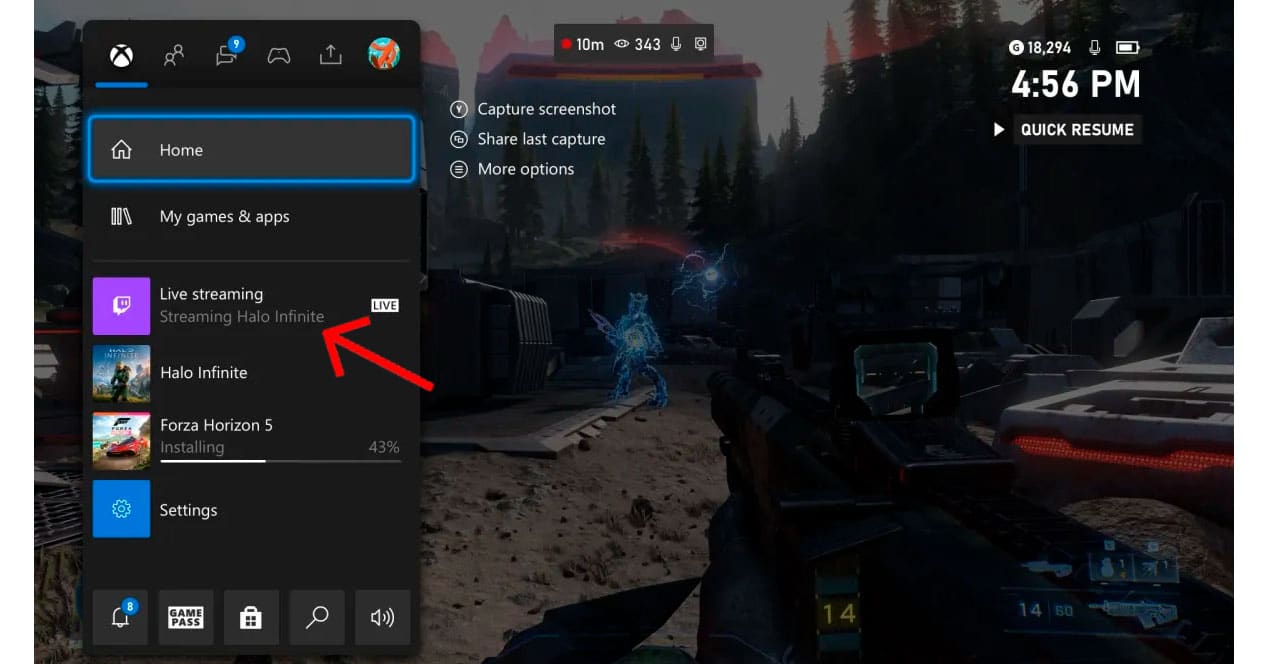
ખાતરી કરવા માટે કે તમે પહેલેથી જ ઑનલાઇન છો, તમારે કન્સોલ મેનૂમાં, માં ચકાસવું પડશે "લાઇવ સ્ટ્રીમિંગ" સૂચક લાઇવ નોટિસ પહેલાથી જ દેખાય છે તમે જે રમત ચલાવી રહ્યા છો તેની માહિતી સાથે. તે ક્ષણથી, તમારે ફક્ત બંધ કરવું પડશે ડેશબોર્ડ કન્સોલ કરો અને રમવાનું શરૂ કરો. હવે, તમારી સફળતા તરીકે સ્ટ્રીમર્સનું તે ફક્ત તમારી પ્રતિભા પર આધાર રાખે છે કે તમે જનતાનું ધ્યાન આકર્ષિત કરો. તમારી સરળ વાત, તમારી રમૂજ અને તે કરિશ્મા જે તમને નવા Ibai Llanos બનવા તરફ દોરી શકે છે. ના?